Fala engenheiros e projetistas, tudo bem com vocês?!
No post de hoje vou mostrar como aumentar o cursor de seleção. Sabe aquele quadradinho em que o cursor se transforma quando você aciona um comando como o Erase ou o Move ou qualquer outro comando que pede pra você selecionar um objeto? Pois é esse quadradinho que vamos alterar o tamanho.
Eu particularmente não gosto do tamanho do quadradinho do cursor de seleção da forma como vem configurado. Acho pequeno e atrapalha na hora de selecionar as linhas.
E como que faz para alterar o tamanho do cursor?
É bem simples, na verdade tem duas formas e vou mostrar as duas:
A primeira forma é digitar o comando "PICKBOX" > ENTER > digitar o valor correspondente ao tamanho do quadradinho desejado (eu recomendo utilizar 7) > ENTER

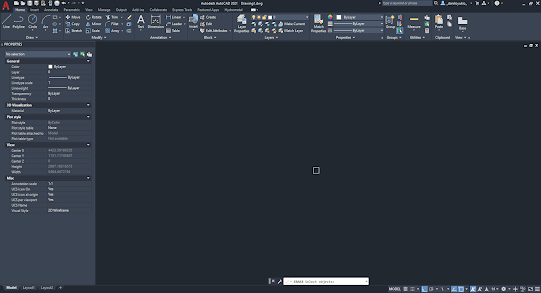



Nenhum comentário:
Postar um comentário